Jeg vil afinstallere WhatsApp-meddelelser fra min iPhone SE og udskifte med WeChat for nemt at kontakte min forretningspartner i Kina. Hvordan kan jeg sikkerhedskopiere mine vigtige WhatsApp-meddelelser, før jeg gør det?
WhatsApp er det internationale chatværktøj til venner/familiekontakt eller forretningsforbindelser. Tekstbeskeder eller talebeskeder på WhatsApp bliver den vigtige del, når du bruger WhatsApp. Men mange af jer kan godt lide Nathan sikkerhedskopier WhatsApp-meddelelser på iPhone for en sikkerheds skyld. Så spørgsmålet er, hvordan man sikkerhedskopierer WhatsApp-beskeder på iPhone. I den følgende beskrivelse vil vi angive det i detaljer.
WhatsApp har sin Android- og iOS-version, som brugerne kan downloade til en gratis, men praktisk brug. Her tager vi kun iPhone som et eksempel for at fortælle, hvordan man sikkerhedskopierer WhatsApp-meddelelseshistorik, inklusive stemmemeddelelser, tekstbeskeder og vedhæftede filer.
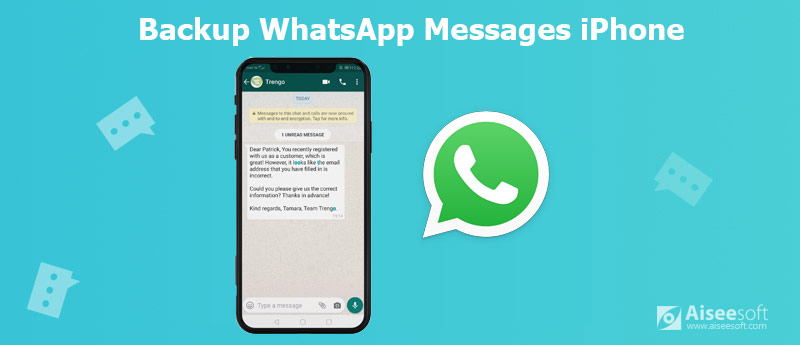
Den første metode til at overføre WhatsApp-meddelelser og vedhæftede filer til computeren bruger WhatsApp Transfer til iOS. Det er en professionel applikation til at sende WhatsApp chathistorik fra alle kontakter og grupper fra iPhone til computer. Desuden kan den også sikkerhedskopiere alle WhatsApp-tekster, stemmemeddelelser og vedhæftede filer fra en iPhone til en anden iPhone i 1: 1-kopi.
Hvad du har brug for er et USB-kabel, og download denne WhatsApp-sikkerhedskopieringssoftware.

Downloads
100 % sikker. Ingen annoncer.
100 % sikker. Ingen annoncer.




Næste gang, når du vil gendanne WhatsApp backup, denne software kan også hjælpe dig med at gendanne hele WhatsApp-data fra pc til iPhone bekvemt.
WhatsApp samarbejder med Apple, så det vil helt sikkert få overlegenheden i nogle aspekter. Her kan WhatsApp-beskeder sikkerhedskopiere på iPhone udføres med WhatsApp selv. Hvad du har brug for er en iCloud-konto og WLAN.
Trin 1 På din iPhone, tryk på Indstillinger > iCloud > iCloud Drive > glide iCloud Drive , WhatsApp til ON.
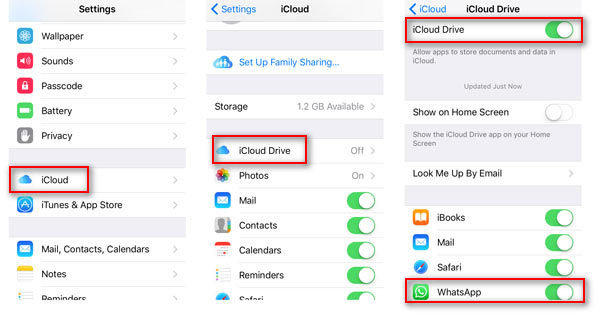
Trin 2 Hit WhatsApp > Indstillinger > Chats > Chat backup > tænd Backup nu for at sikkerhedskopiere chathistorik.
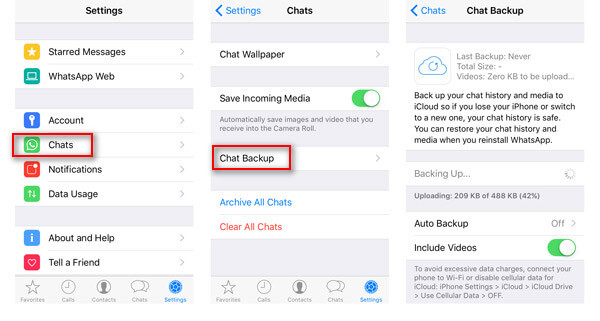
Hvis du vil, kan du tænde Inkluder videoer at sikkerhedskopiere WhatsApp-videoer til gendannelse i fremtiden. Du har også lov til at glide Automatisk backup TIL for at lave WhatsApp-beskeder og videoer automatisk.
WhatsApp-sikkerhedskopiering sidder fast på iPhone? Her er løsninger.
Du kan også gendanne WhatsApp ved at afinstallere WhatsApp. Og så skal du installere WhatsApp, logge på din WhatsApp ved hjælp af din originale konto. Når du sukker i WhatsApp, bliver du bedt om at gendanne sikkerhedskopien fra iCloud.
Den gendannede sikkerhedskopi fra iCloud vil helt sikkert overskrive de eksisterende WhatsApp-filer på iPhone.
Bortset fra de to ovennævnte metoder er der en anden metode til at kopiere WhatsApp-besked fra iPhone til pc med e-mails. Det du skal forberede er WLAN og din e-mailadresse. Bortset fra de to ovenstående metoder er der en anden metode til at sikkerhedskopiere WhatsApp-besked fra iPhone til pc med e-mails. Det du skal forberede er WLAN og din e-mailadresse.
Trin 1 Gå til WhatsApp, og naviger på den samtale, du vil tage backup af på pc.
Trin 2 Tryk på kontaktpersonens navn øverst, og rul derefter ned for at finde Eksporter Chat. I pop op-indstillingen kan du vælge Vedhæft medier or Uden medier for at tilføje vedhæftede filer (billeder eller videoer).
Trin 3 Vælg derefter Post for at indtaste modtagerens e-mailadresse for at sende WhatsApp til mailen.
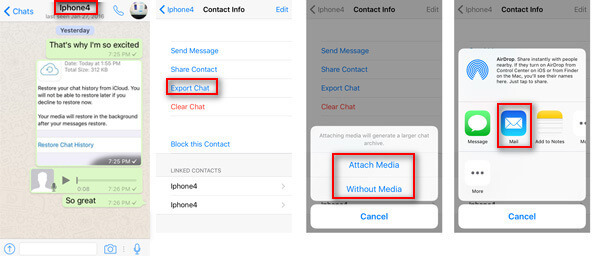
På denne måde finder du ud af, at dine WhatsApp-meddelelser gemmes som TXT efter at have logget ind på din e-mail-adresse på computeren. Du finder dog, at det er lidt besværligt at eksportere WhatsApp-meddelelser af en efter en kontaktperson.
iPhone-brugere må ikke gå glip af et af de vigtige værktøjer, AirDrop, som også er et nyttigt program mellem iOS-enheder og Mac. Her vil vi vise dig de detaljerede trin til Airdrop WhatsApp-beskeder eller andre filer mellem iPhone og Mac.
Trin 1 Gentag trin 1 og 2 i metode tre til at pakke dine tekstmeddelelser og vedhæftede filer.
Trin 2 På den overførende måde kunne du bruge AirDrop ved at stryge fra bunden til op, vælg alle for at finde din Mac. Tryk på den for at gemme WhatsApp-beskeder-sikkerhedskopien på Mac.
For at sikkerhedskopiere arkiverede WhatsApp-meddelelser skal du klikke på dem en efter en og derefter vælge at sende til andre enheder til sikkerhedskopiering.
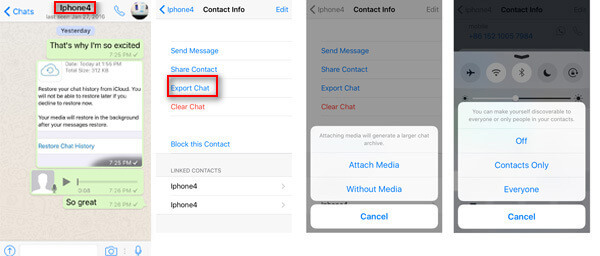
Ikke kun WhatsApp-meddelelser, kontakter, fotos osv. Understøttes også af AirDrop. Tjek her for at vide det hvordan man sikkerhedskopierer kontakter på iPhone med AirDrop.
Sådan gendannes slettede WhatsApp-meddelelser uden sikkerhedskopi?
For at gendanne slettede WhatsApp-meddelelser skal du have en sikkerhedskopi. Selvom du ikke opretter nogen WhatsApp-sikkerhedskopi, kan du bruge tredjepartsgendannelsessoftware (f.eks FoneLab iPhone Data Recovery ) for at få de slettede data tilbage. Lær fra dette indlæg til gendanne slettede WhatsApp meddelelser uden backup.
Hvordan får jeg adgang til WhatsApp på min iCloud?
Al sikkerhedskopiering via iCloud gemmes i skyen fra Apple. Log ind på www.icloud.com, og du kan se nogle data i sikkerhedskopifilen. Med hensyn til WhatsApp-meddelelser tillader iCloud dig ikke at se dem direkte. Du har brug for en iCloud-udsugning for at få adgang til WhatsApp-data.
Kan flytte til iOS overføre WhatsApp?
Nej. Flyt til iOS er en gratis app til at overføre data fra Android-telefon til iPhone. Appdata som WhatsApp, Kik osv. Understøttes dog ikke til at sende fra Android til iPhone.
Er WhatsApp knyttet til Apple ID eller telefonnummer?
WhatsApp-kontoen er knyttet til dit mobiltelefonnummer. Selve kontoen er ikke forbundet med et Apple ID. Men hvis du vil sikkerhedskopiere dine WhatsApp-beskeder via iCloud, skal du sørge for, at din enhed er logget ind med det samme Apple ID.
Kan du AirDrop WhatsApp-beskeder mellem enheder med det samme Apple ID?
Jo da. hvis du brug AirDrop til at overføre filer mellem to Apple-enheder, ligesom at overføre et billede fra en iPhone til din Mac, vil du ikke blive mindet om at vælge mellem Accepter eller Afvis, og filerne vil automatisk blive modtaget og gemt.
Konklusion
Ovenstående 4 måder at hjælpe dig på sikkerhedskopiere iPhone WhatsApp-beskeder er nyttige for dig? Hvilken metode er den nemmeste måde at eksportere WhatsApp-beskeder fra iPhone til en computer til backup?
Lad mig vide ved at forlade dine kommentarer nedenfor.

Den professionelle iPhone / Android data manager og overførsel til overførsel af forskellige filer mellem iOS / Android telefon og computer og mellem to mobiltelefoner med 1 klik.
100 % sikker. Ingen annoncer.